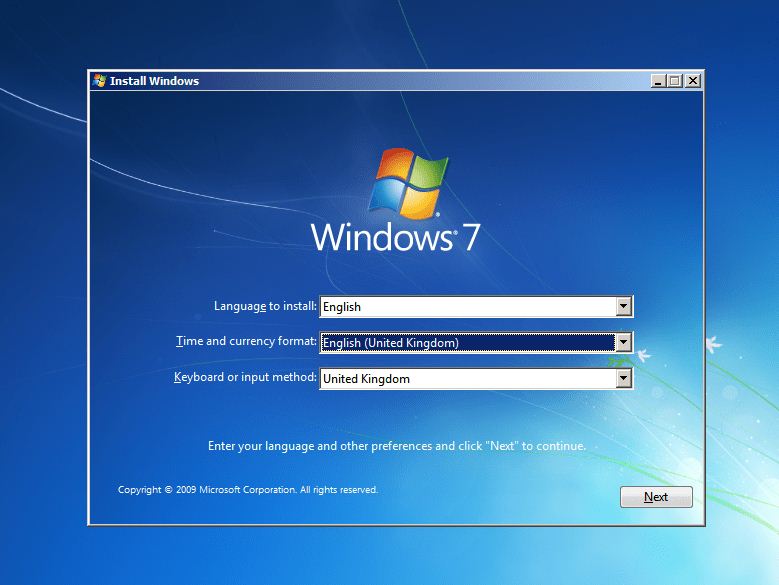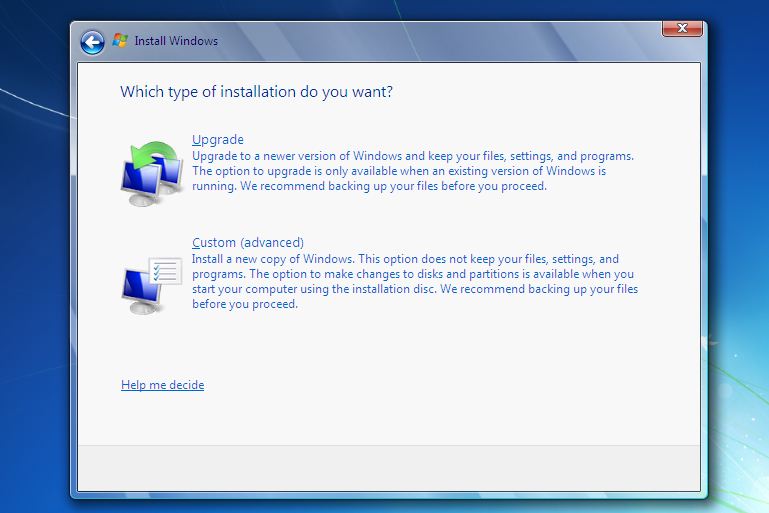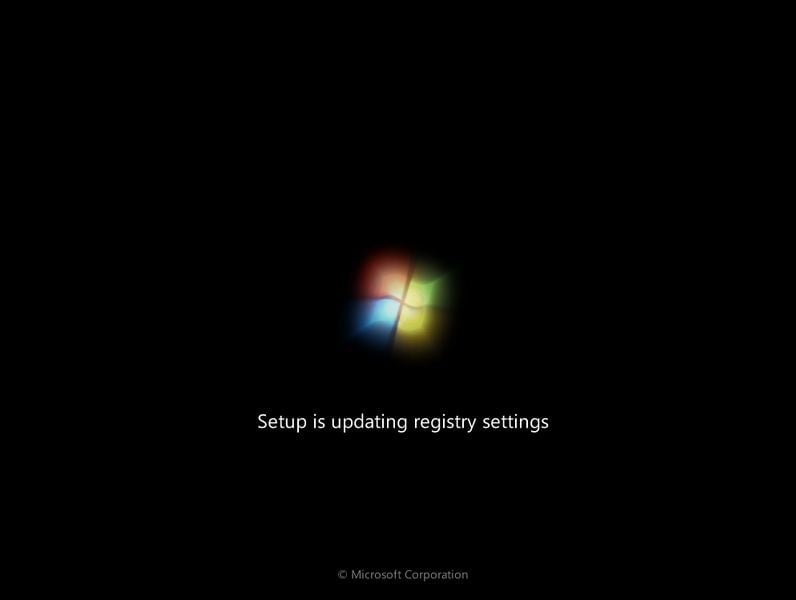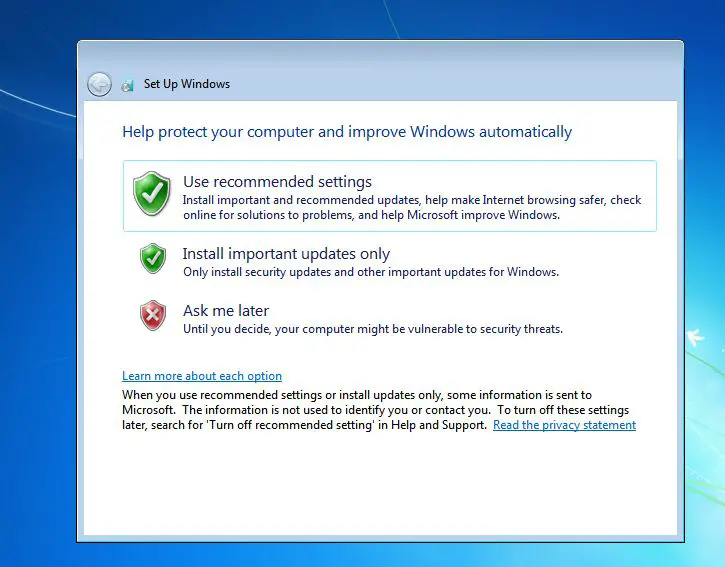كيفية تنصيب ويندوز 7 على الحاسوب بنفسك (Windows 7)
يبحث الكثير عن كيفية تنصيب ويندوز 7 على الحاسوب (Windows 7) .حيث تظهر بعض المشاكل في اجهزة الكومبيوتر تستدعي ذلك مثل انتشار الفيروسات أو بطئ التحميل أو تلف النسخة .يجد معظم مستخدمي الحواسيب أن هذا الأمر يحتاج الى شخص محترف أو متخصص وقد يكلفك الكثير من المال والجهد اذا ارسلت جهازك لتصليحه في ورشة الكترونيات.لذلك يجب أن تتعلم كيفية تثبيت نسخ ويندوز على الجهاز بنفسك ،لتوفير بعضً من الجهد والمال .فليس من الصعب تنصيب ويندوز 7 على الحاسوب اذا كنت مبتدأً .فقط اقرأ هذا المقال بعناية قبل تنصيب أول نسخة لك في بداية حياتك وسترى ان هذه العملية أبسط ما يكون.
advertisement
كيف أقوم بتثبيت Windows 7 على جهاز الكمبيوتر الخاص بي؟

أفضل طريقة لـ تثبيت Windows 7 على جهاز الكومبيوتر الخاص هو إجراء تثبيت نظيف. قبل أن تبدأ عملية التثبيت ، أوصيك بالتحقق من قائمة متطلبات نظام Windows 7 للتأكد من أن أجهزتك مدعومة من قبل Windows 7. إذا لم يكن لديك برامج تشغيل Windows 7 لجميع أجهزتك ، فيجب تنزيل كل برامج التشغيل الضرورية من مواقعها الأصلية وحفظها على قرص CD-R أو محرك أقراص USB قبل بدء التثبيت.
advertisement
أولاً تحميل أو شراء نسخة Windows 7

Windows 7 هو نظام تشغيل لأجهزة الكمبيوتر الشخصية. يمكنك شرائه بعدة طرق ، ولكن معظم الناس يشترونه مثبتًا مسبقًا على جهاز كمبيوتر جديد. إذا كنت تحاول تثبيت نسخة Windows 7 ويندوز على جهازك من جديد فيجب عليك تحميل النسخة من المتاجر الموثوقة ويفضل أن تقوم بتحميلها من موقع مايكروسوفت Microsoft أو يمكنك شراء نسخة جاهزة من متاجر الإلكترونيات داخل اسطوانات CD أو داخل فلاشة خارجية.يمكنك أيضًا شراء إصدار ترقية يتيح لك استخدام مفتاح ترخيص Windows XP أو Vista الحالي.اليك بعد الطرق الأمنة والموثوقة لتحميل نسخة ويندوز 7 مجاناً وأحدث اصدار:
- تنزيل أي نسخة ويندوز كاملة ومجاناً عن طريق أداة “HeiDoc.net“.
- تحميل النسخة من موقع Windowstan.
- يمكنك تحميل الويندوز 7 من موقع Ninite .
- أو من خلال متجر مايكروسوفت يمكنك تحميل احدث اصدار من الويندوز 7 ،لكن يتطلب انشاء حساب.
advertisement
ثانياً اعداد طريقة التنصيب (DVD/USB)
بعد تحميل نسخة الويندوز 7 من أي مصدر ،ستحتاج إلى قرص DVD أو قرص مضغوط فارغ أو فلاشة USB، حتى تستطيع انشاء نسخة جديدة للجهاز من خلالها.بعيداً عن شراء النسخة الجاهزة من بائعي التجزئة والتي تكون على شكل اسطوانات cd،يتطلب الأمر هنا عمل حرق نسخة الويندوز على الفلاشة أو قرص DVD عن طريق برامج حرق مخصصة يعد أشهرها هو برنامج الترا ايزو “UltraISO“،وبرنامج rufus.يمكنك تنزيل أي منها واتباع التعليمات لحرق النسخة على الفلاشة أو الإسطوانة.لكن يفضل استخدام الفلاشة في تنصيب نسخة الويندوز 7 لتجنب المشاكل التي يمكن ان تحدث بسبب محرك أقراص DVD الخاص بالجهاز مثل الأعطال أو بطئ التحميل.
ثالثاً خطوات تنصيب ويندوز 7 على الجهاز
اذا اردت تثبيت نسخة ويندوز 7 “Windows 7 ” على جهازك وترى ان ذلك شيئاً صعباً ،تابع الخطوات البسيطة حتى يمكنك فعلها بكل سهوله:
advertisement
1- اجراء النسخ الاحطياطي
تعد هذه الخطوة من أهم الخطوات التي يجب أن تنتبه اليها عند اجراء نسخة ويندوز جديدة للجهاز.حيث يتوجب عليك الذهاب الى القرص c الخاص بملفات الويندوز القديمة وتبحث عن مجلد التحميلات “Download” ،وتأخذ نسخة احطياطية للملفات الهامة التي قد سبق وقمت بتحميلها مسبقاً ،أو نقلها للقرص D الخاص بالملفات الشخصية.حيث انه عند تنصيب نسخة الويندوز 7 على القرص c سيقوم الجهاز بعمل فورمات للقرص قبل تثبيت النسخة مما يؤدي الى مسح جميع الملفات على القرص.إذا كان لديك أي برامج مرفقة بالكمبيوتر ، فتأكد من حفظ أقراص التثبيت لتلك البرامج.
اثناء تنصيب نسخة الويندوز 7 سيتعين عليك اختيار القرص لتثبيت الويندوز عليها .احذر من هذه الخطوة وأختار بعناية القرص c الخاص بملفات الويندوز ،لأنه عند اختيار قرص غيره سيتم مسح جميع الملفات المتواجدة عليه ،ولذالك يجب اختيار القرص المناسب.
2- اعادة تشغيل الجهاز للتعرف على النسخة
advertisement
- أدخل قرص Windows 7 في محرك أقراص DVD ،أو وضع فلاشة النسخة في الجهاز وقم بغلق الجهاز.
- اعد تشغيل الجهاز بعد غلقه ،اذا كنت تستخدم فلاشة يجب أن تدخل على قائمة البوت،غالباً ما يكون بالضغط على زر F12،أوF9.
- اختار فلاشة USB،ثم قم بالتشغيل ليبدأ الجهاز بالتعرف على النسخة وتشغيلها.
- اذا كنت تستخدم اسطوانة CD سيقوم الجهاز تلقائياً بالتعرف على النسخة وتشغيلها.
3- تنصيب النسخة على الجهاز
advertisement
- بعد التعرف على النسخة ستظهر لك نافذة تتيح لك إعداد اللغة والوقت والموقع ولوحة المفاتيح أو طريقة الإدخال. اختر الإعدادات المطلوبة وانقر فوق التالي للمتابعة.
![]()
- تسمح لك النافذة التالية بتثبيت أو إصلاح إذا كان لديك بالفعل إصدار سابق منWindows 7. في هذه الحالة ، نوصي بتحديد الخيار الثاني “Custom “وإجراء إعادة تثبيت كاملة.
![]()
- ستظهر لك صفحة الشروط ،ينصح بقرائتها بعناية وحدد أوافق على شروط الترخيص. ثم انقر فوق التالي للمتابعة.
- اختر المكان الذي ترغب في تثبيت Windows 7 عليه.أنت بحاجة إلى تحديد محرك الأقراص المناسب والنقر فوق التالي. إذا كنت بحاجة إلى تهيئة محرك أقراص أو تقسيم الهارد ديسك ، فانقر فوق خيارات محرك الأقراص (مقدمًا) قبل النقر فوق التالي.
- عادة ما تكون خيارات الأقراص غير معرفة بالأسم مثل ،القرص C،او القرصD.لذالك عليك الحذر عند اختيار القرص لعدم حذف جميع ملفاتك الهامة.بالتاكيد سيتم عرض مساحة اقراص التخزين ،عليك ان تتذكر مساحة القرص c حتى تتعرف عليه لتقوم بإختياره في عملية التثبيت.
- الخطوة التالية هي التثبيت الفعلي ، والذي تتضمن نسخ الملفات وتثبيت الميزات والتحديثات.سيظهر شريط متحرك يوضح نسبة اكتمال التثبيت. تستغرق هذه الخطوة معظم الوقت ولكن قد تستغرق أكثر من 20 دقيقة .
4- الإعدادات الأخيرة واكتمال تنصيب ويندوز 7
- عند اكتمال تنصيب ملفات النسخة على القرص c، سيعاد تشغيل الكمبيوتر تلقائيًا ويكتمل التثبيت.
![]()
- سيطلب منك كتابة اسم المستخدم الخاص بك .سيتم إنشاء اسم كمبيوتر لك ويمكن تغييره وفقًا لمتطلباتك،ثم انقر على next.
- سيطلب منك إعداد كلمة المرور الخاصة بك،اكتب كلمة المرور الخاصة بك ، وأعد كتابتها في السطر الثاني واكتب تلميح كلمة المرور لمساعدتك على تذكر كلمة المرور الخاصة بك في حالة نسيانها ثم اضغط على next يمكنك تخطي هذه الخطوة بالضغط على Skip.
- تتيح لك هذه الخطوة اختيار خيارات الحماية والتحديث التلقائي . يتطلب هذا الأمر توافر اتصال بالإنترنت وسرعة جيدة .يمكنك تخطي هذه الخطوة أيضاً بالضغط على ask me later ،لكننا نوصي بإختيار الإعدادات الموصى بها “Recommended settings“.
![]()
- بعد اكتمال الخطوات السابقة ،سيطلب منك الجهاز التحقق من الوقت والتاريخ ،والإتصال بشبكة الإنترنت.وبذلك تكون قد انتهيت من عملية تنصيب نسخة ويندوز 7 كاملة على جهازك .فقط انتظر حتى يتم تجهيز سطح المكتب الخاص بك.
أخيراً تثبيت البرامج والتعريفات الخاصة بنسخة Windows 7
قد يواجه العديد من المستخدمين بعض المشاكل بعد انتهاء عملية التنصيب ،ويظنون ان هناك خطأ ما في عملية التنصيب مما يجعلهم يكررون العملية مرة واثنين وثلاثة دون جدوى.من هذه المشاكل الشائعة مشكلة الصوت ،وعدم تشغيل مقاطع الفيديو .يتطلب تثبيت بعض البرامج والتعريفات بعد اكتمال تشغيل نسخة ويندوز الجديدة على الجهاز ،لإصلاح هذه المشاكل.
تعريف الصوت في نسخة ويندوز7
يمكنك استخدام محرك البحث للبحث عن أفضل معرف صوت متوافق مع نوع جهازك ونسخة الويندوز التى قمت بتنصيبها.يمكنك استخدام برنامج Realtek لتعريف الصوت على معظم نسخ ويندوز 7 8 10 بجميع الإصدارات السابقة.
مشغل مقاطع الفيديو
قد تجد أن هناك الكثير من مقاطع الفيديو لا يمكنك تشغيلها،أو لا يعجبك تطبيق التشغيل الخاص بها حيث يقدم اداء أقل بكثير من البرامج التي كنت تستخدمها في تشغيل فيديوهاتك مسبقاً.لذا عليك تحميل مشغل مقاطع الفيديو الذي يعجبك وتثبيته على جهازك من أي متجر على الإنترنت،أو يمكنك البحث في ملفاتك القديمة على مشغل الفيديو القديم الذي كنت تستعمله وقم بتثبيته اذا وجدته،يعد مشغل VLC Media Player ،وMedia Player Classic،وPotPlayer من أشهر البرامج الذي يستخدمها الملايين حول العالم في تشغيل مقاطع الفيديو الخاصة بهم على نسخ الويندوز.
تثبيت برنامج مضاد للفيروسات (Antivirus)
يعد برنامج مكافحة الفيروسات إلزاميًا لأي جهاز كمبيوتر ، سواء كان نظام التشغيل Windows أو Mac أو Linux. حيث تعثر برامج مكافحة الفيروسات على الفيروسات وتعترضها قبل أن تفعل شيئًا ضارًا بجهاز الكمبيوتر الخاص بك.
من بين أنظمة التشغيل الثلاثة الرئيسية (Windows ، و Mac ، و Linux) ، يعتبر Windows الأكثر عرضة للفيروسات. على الرغم من أنه يحتوي على أضعف أمان مدمج ، إلا أنه أكثر أنظمة التشغيل استخدامًا. ستدافع برامج مكافحة الفيروسات عن جهاز الكمبيوتر الخاص بك من أي برامج ضارة تأتي عبر البريد الإلكتروني ، ومواقع الويب ، والتنزيلات ، ومحركات الأقراص المحمولة ، وما إلى ذلك.إذا لم يكن جهاز الكمبيوتر الخاص بك يحتوي على برنامج مكافحة فيروسات مثبت وقيد التشغيل ، فنحن نوصي بشدة بتثبيت واحد اليوم ،لكن عليك ان تعلم بعض الأشياء عن برامج Antivirus:
- تتوفر برامج مكافحة الفيروسات المدفوعة مقابل رسوم اشتراك سنوية.
- أثناء تنزيل برنامج مكافحة فيروسات مجاني أو مدفوع ، تأكد من قيامك بذلك من مصدر موثوق.
- هناك العديد من البرامج التي تتظاهر بأنها مضادات فيروسات ولكنها ستفعل العكس. سيقومون بتثبيت الفيروسات أو البرامج الضارة على جهاز الكمبيوتر الخاص بك ، بدلاً من حمايته.
- يعد برنامج Avira ،وAvast ،و Malwarebytes ،من أشهر برامج Antivirus المجانية التي تعمل بكفائة.
advertisement